轻松标注网页或图片中的重点信息
火速链接
本刊2020年第19期的文章《改变思维方式 截屏与注释走另类》介绍了利用DraftNotes软件进行标注的方法,大家也可以参考。
一、Super SimpleHighlighter
先在Chrome浏览器中打开“https://www.gugeapps.net /”扩展商店,接着在左侧的搜索框中输入关键词“SuperSimple Highlighter”,找到后点击后面的“添加到Chrome”按钮,然后按提示进行下載及安装即可(图1)。
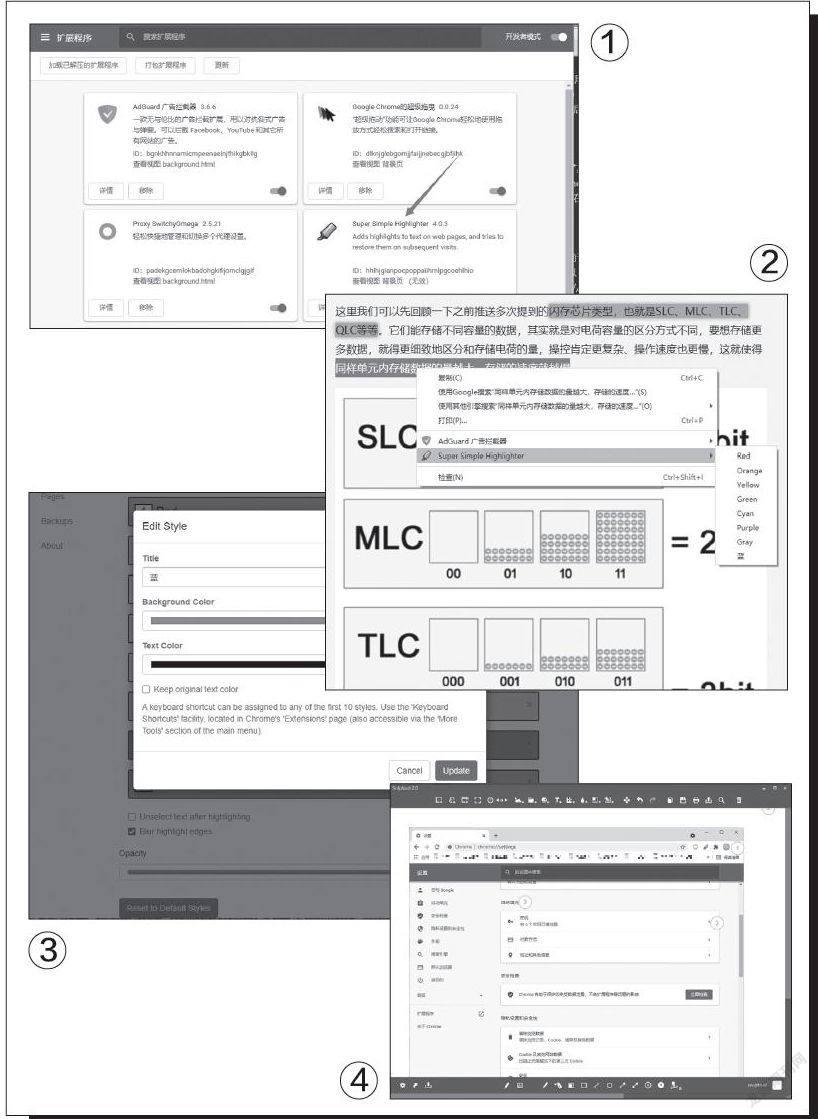
以后当我们想标注网页中的重点内容时,首先用鼠标选中它们,接着点击右键并选择菜单中的“Super SimpleHighlighter”命令,然后在子菜单中选择所需的颜色即可(图2)。如果需要标注的内容较多,重复该操作就可以了。如果觉得子菜单中的颜色不够用,那么用鼠标右键点击浏览器工具栏中的扩展图标,在弹出的菜单中选择“选项”并在打开的对话框中点击“Create NewStyle”按钮,然后根据提示设置颜色的名称、背景颜色和字体颜色即可(图3)。
此外,它还提供自动保存标注信息的功能,这样以后在打开同一个网页时还能看到之前标注的内容。
假如我们不想再标注某些信息,那么将鼠标移动到标注信息的段落上,这时在段落的开头会出现一个删除的图标,点击它即可取消标注。
二、Sniptool
使用“Super Simple Highlighter”扩展标注信息非常简单,但它只支持标注网页中的内容。如果你有更多的标注需求,这时可以试试Sniptool(https://www.reasyze.com/Sniptool/)这款软件。它虽然是一款截图软件,但标注功能非常强大。安装完该软件后会自动与键盘中的Pr intScreen键相关联,按下该键即可直接启动它。启动该软件后先对需要标注的区域进行截图,完成后在弹出的窗口中点击“open in the editor”按钮,会进入它的编辑界面。在该界面中可以看到选择框、线条、箭头、马赛克、文字等多种标注工具,大家根据自己的实际需要选择适合的工具进行标注就可以了。
标注完后在编辑界面中点击鼠标右键,即可退出标注模式,再点击顶部工具栏中的“保存”按钮进行保存即可。此外,它还提供自动编号功能,比如我们想为某些操作步骤添加序号,就可以点击底部工具栏中的“标记”按钮,接着按讲解顺序在图中的主要位置处分别点击,这样就可以依次添加①②③这样的序号了(图4)。而且使用自动编号功能时大家还可以自定义编号的背景颜色及数字的颜色。

